Google Translate
ESTE SERVIÇO PODE CONTER TRADUÇÕES FORNECIDAS PELA GOOGLE. A GOOGLE RENUNCIA A TODAS AS GARANTIAS RELACIONADAS COM TRADUÇÕES, EXPRESSAS OU IMPLÍCITAS, INCLUINDO QUAISQUER GARANTIAS DE PRECISÃO, FIABILIDADE E QUAISQUER GARANTIAS IMPLÍCITAS DE COMERCIALIZAÇÃO, ADEQUAÇÃO A UM FIM ESPECÍFICO E NÃO INFRAÇÃO.
Os guias de referência da Nikon Corporation (abaixo, "Nikon") foram traduzidos para sua conveniência usando o software de tradução fornecido pelo Google Translate. Foram feitos esforços razoáveis para fornecer uma tradução precisa, no entanto, nenhuma tradução automatizada é perfeita nem se destina a substituir tradutores humanos. As traduções são fornecidas como um serviço aos utilizadores dos guias de referência da Nikon e são fornecidas "tal como estão". Não é fornecido qualquer tipo de garantia, expressa ou implícita, quanto à precisão, fiabilidade ou exatidão de quaisquer traduções feitas do inglês para qualquer outro idioma. Alguns conteúdos (como imagens, vídeos, Flash, etc.) podem não ser convertidos com precisão devido às limitações do software de tradução.
O texto oficial é a versão em inglês dos guias de referência. Quaisquer discrepâncias ou diferenças criadas na conversão não são vinculativas e não têm efeito legal para fins de conformidade ou execução. Se surgirem questões relacionadas com a precisão das informações contidas nos guias de referência traduzidos, consulte a versão em inglês dos guias, que é a versão oficial.
O que você pode fazer quando a câmera estiver conectada a um computador ou servidor FTP
Conexões LAN sem fio podem ser usadas para enviar fotos ou controlar a câmera remotamente.
Carregando fotos
As fotos podem ser selecionadas para upload durante a reprodução. Elas também podem ser carregadas automaticamente conforme são tiradas.
-
Antes de enviar fotos, conecte a câmera ao destino via LAN sem fio ( 0 Computadores: Conectando via LAN sem fio , Servidores FTP : Conectando via LAN sem fio ). Depois de criar um perfil, confirme se o nome do perfil está listado em verde na tela [ Ligar a computador ] ou [ Ligar ao servidor FTP ].
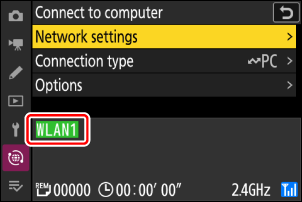
-
Para enviar fotos para um computador, selecione [ Transferência de imagens ] em [ Ligar a computador ] > [ Tipo de ligação ] no menu de rede.
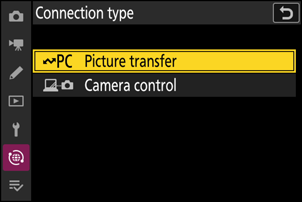
Atenção: Modo de ponto de acesso Wi-Fi
Selecione um perfil de host e ative Wi-Fi da câmera antes de conectar.
Pastas de destino para upload para um computador
-
Por padrão, as imagens são carregadas nas seguintes pastas:
- Windows : \Usuários\(nome do usuário)\Imagens\ Wireless Transmitter Utility
- macOS : /Usuários/(nome do usuário)/Imagens/ Wireless Transmitter Utility
- A pasta de destino pode ser selecionada usando o Wireless Transmitter Utility . Para mais informações, veja a ajuda online do Wireless Transmitter Utility .
Selecionando imagens para upload
-
Pressione o botão K na câmera e selecione reprodução em tela cheia ou em miniatura.
-
Selecione uma imagem e pressione o botão i .
Os itens do menu i usados para selecionar imagens para upload variam de acordo com o tipo de dispositivo conectado.
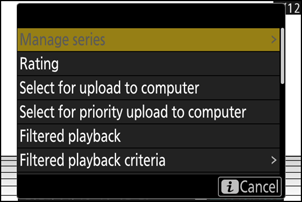
-
Realce [ Selec. p/ enviar p/ computador ], [ Selecionar para enviar (FTP) ], [ Selec. p/ priorid. ao envio p/ comput. ] ou [ Selecionar para prioridade ao envio (FTP) ] e pressione J .
- Selecionar [ Selec. p/ enviar p/ computador ] ou [ Selecionar para enviar (FTP) ] exibe um ícone branco de “upload” e as imagens serão carregadas na ordem especificada. As imagens com esta marcação serão adicionadas ao final da fila de upload e não começarão a ser carregadas até que todas as outras imagens tenham sido carregadas.
- Selecionar [ Selec. p/ priorid. ao envio p/ comput. ] ou [ Selecionar para prioridade ao envio (FTP) ] exibe um ícone branco de “upload prioritário” e as imagens selecionadas para upload prioritário começarão a ser carregadas imediatamente, mesmo que as imagens marcadas para upload já estejam na fila de upload.
- O upload começará quando uma conexão for estabelecida.
- Repita as etapas 2–3 para enviar fotos adicionais.
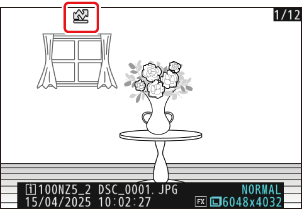
Removendo a marcação de upload
- Repita as etapas 2–3 para remover a marcação de upload das fotos selecionadas.
- Para remover a marcação de upload de todas as fotos, selecione [ Ligar a computador ] ou [ Ligar ao servidor FTP ] no menu de rede e escolha [ Opções ] > [ Desmarcar todas? ].
O item [ Reprodução filtrada ] no menu de reprodução i pode ser usado para exibir apenas imagens que atendem aos critérios escolhidos ( 0 Reprodução filtrada ). As imagens podem então ser selecionadas para upload destacando [ Selec. todas p/ envio p/ comput, ] ou [ Selecionar todas para envio (FTP) ] no menu i e pressionando J .
Carregando fotos conforme elas são tiradas
Para carregar novas fotos à medida que são tiradas, selecione [ Ligar a computador ] ou [ Ligar ao servidor FTP ] no menu de rede e escolha [ ON ] para [ Opções ] > [ Envio automático ].
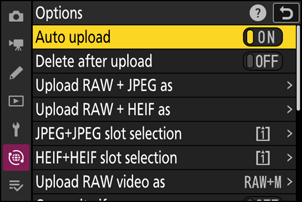
- O upload começa somente após a foto ter sido gravada no cartão de memória. Certifique-se de que um cartão de memória esteja inserido na câmera.
- Os vídeos não são carregados automaticamente. Em vez disso, eles devem ser carregados manualmente a partir do display de reprodução.
O ícone de upload
O status do upload é indicado pelo ícone de upload.
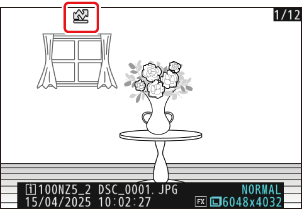
- s (branco): Upload prioritário
- Este ícone aparece em imagens selecionadas com [ Selec. p/ priorid. ao envio p/ comput. ] ou [ Selecionar para prioridade ao envio (FTP) ]. As imagens marcadas com este ícone serão carregadas antes das imagens marcadas com W (“carregar”).
- W (branco): Carregar
- Este ícone aparece em fotos com o seguinte status de upload. As fotos serão enviadas na ordem em que foram tiradas ou selecionadas para atualização.
- Marcado para upload automático,
- Selecionado com [ Selec. p/ enviar p/ computador ],
- Selecionado com [ Selecionar para enviar (FTP) ], ou
- Filtrado com uma opção “selecionar tudo para upload”.
- X (verde): Carregando
- Upload em andamento.
- Y (azul): Enviado
- Upload concluído.
Exibição do status de upload [ Ligar a computador ]/[ Ligar ao servidor FTP ]
As telas [ Ligar a computador ] e [ Ligar ao servidor FTP ] mostram o seguinte:
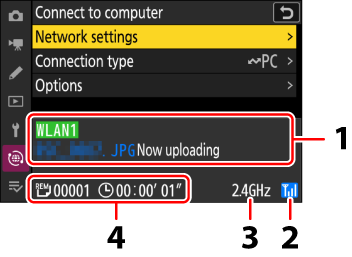
- Status :
O status da conexão com o host. O nome do perfil é exibido em verde quando uma conexão é estabelecida.
Enquanto os arquivos estão sendo transferidos, o display de status mostra “Now uploading” precedido pelo nome do arquivo que está sendo enviado. Erros também são exibidos aqui.
- A exibição de [ Ligar ao servidor FTP ] também inclui códigos de erro ( 0 Códigos de erro ).
- Intensidade do sinal : a intensidade do sinal sem fio.
- Banda : Ao conectar sem fio no modo de estação Wi-Fi , a banda de radiofrequência da rede SSID conectada é exibida. No modo de ponto de acesso Wi-Fi , a banda de radiofrequência que a câmera está emitindo é exibida.
- Fotos/tempo restante : O número de fotos restantes e o tempo necessário para enviá-las. O tempo restante é apenas uma estimativa.
A transmissão sem fio pode ser interrompida se o sinal for perdido. O upload de fotos com marcação de upload pode ser retomado desligando a câmera e ligando-a novamente quando o sinal for restabelecido.
Não remova ou insira o cartão de memória durante o upload.
Os memorandos de voz serão incluídos quando as imagens associadas forem transmitidas. Eles não podem, no entanto, ser carregados separadamente.
A câmera salva a marcação de transferência quando é desligada e retoma o upload quando é ligada novamente.
Cuidado: Carregar imagens protegidas via FTP
As cópias no servidor FTP não serão protegidas mesmo que os originais estejam. Marcações podem ser adicionadas usando classificações ( 0 Rating Pictures ).
Controle de câmera
A câmera pode ser controlada por um computador executando
- Você ainda precisará inserir um cartão de memória ao filmar vídeos.
- Observe que o temporizador de espera da câmera não expira no modo de controle da câmera.
-
Antes de usar NX Tether , conecte a câmera e o computador via LAN sem fio ( 0 Computadores: Conectando via LAN sem fio ). Depois de criar um perfil, confirme se o nome do perfil está listado em verde na tela [ Ligar a computador ].
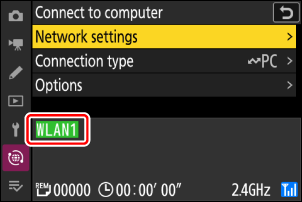
-
Selecione [ Controlo da câmara ] para [ Ligar a computador ] > [ Tipo de ligação ] no menu de rede.
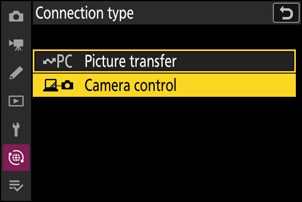
-
Inicie a cópia do NX Tether instalada no computador host.
-
Controle a câmera usando NX Tether .
Para obter informações sobre como tirar fotos usando NX Tether , consulte a ajuda on-line NX Tether .
O [ Ligar a computador ] Exibição de controle da câmera
A tela [ Ligar a computador ] mostra o seguinte:
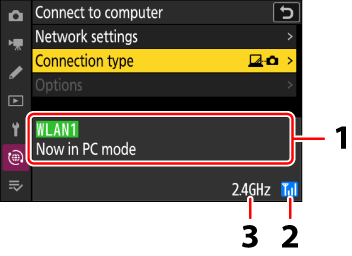
- Status : O status da conexão com o host. O nome do perfil é exibido em verde quando uma conexão é estabelecida. Erros também são exibidos aqui ( 0 Problemas e Soluções ).
- Intensidade do sinal : a intensidade do sinal sem fio.
- Banda : Ao conectar sem fio no modo de estação Wi-Fi , a banda de radiofrequência da rede SSID conectada é exibida. No modo de ponto de acesso Wi-Fi , a banda de radiofrequência que a câmera está emitindo é exibida.
A perda de sinal enquanto a câmera estiver conectada a uma rede sem fio pode interromper a conexão com o computador. Selecione [ Terminar ligação atual ] para [ Ligar a computador ] > [ Definições de rede ] no menu de rede antes de conectar-se à rede novamente. Quando o sinal for restabelecido, a câmera se reconectará ao computador e retomará o upload de quaisquer fotos que ainda não foram transferidas. Observe que o upload não poderá ser retomado se você desligar a câmera antes que a transferência seja concluída.

